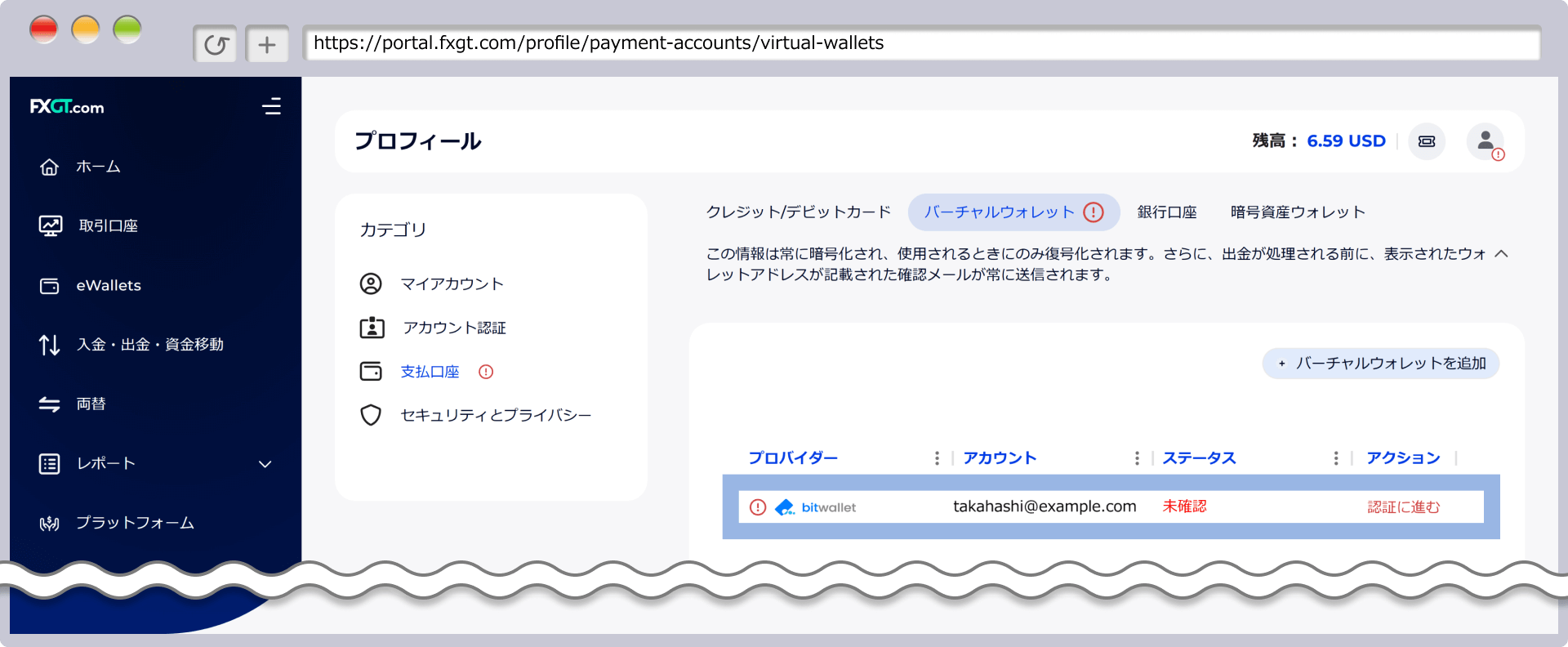FXGTの取引口座へ「bitwallet(ビットウォレット)」で入金する際は、FXGTマイページ内の入金ページより「bitwallet」を選択して手続きを行ってください。FXGTでは、オンラインウォレットのbitwalletにて、日本円(JPY)、米ドル(USD)、ユーロ(EUR)の3種類の通貨からご希望の通貨をご入金頂けます。bitwalletによる入金は、入金手数料無料、24時間365日リアルタイムにMT4/MT5取引口座へ資金を反映いたします。最小入金額は1,000JPY(10USD、10EUR)、一回あたりの入金限度額(上限)はございません。
尚、FXGTでは、本人確認(アカウント認証)完了前でも2,000ドル(相当額)までご入金頂けますが、ライブ口座でのお取引はアカウント認証完了後に可能になります。FXGTの全てのサービスをご利用頂くには、本人確認書類を提出してアカウント認証を完了させる必要がございます。
FXGTの取引口座へbitwallet(ビットウォレット)にてご入金頂くには、事前にbitwalletのアカウント(口座)をご用意頂く必要がございます。bitwalletのアカウントをお持ちでないお客様は、bitwallet公式サイトよりアカウント(口座)を作成してください。
FXGTのbitwallet(ビットウォレット)による入金手順は、次の通りです。
FXGTにご登録の「メールアドレス」とマイページ用の「パスワード」を入力し、FXGTのマイページへログインします。
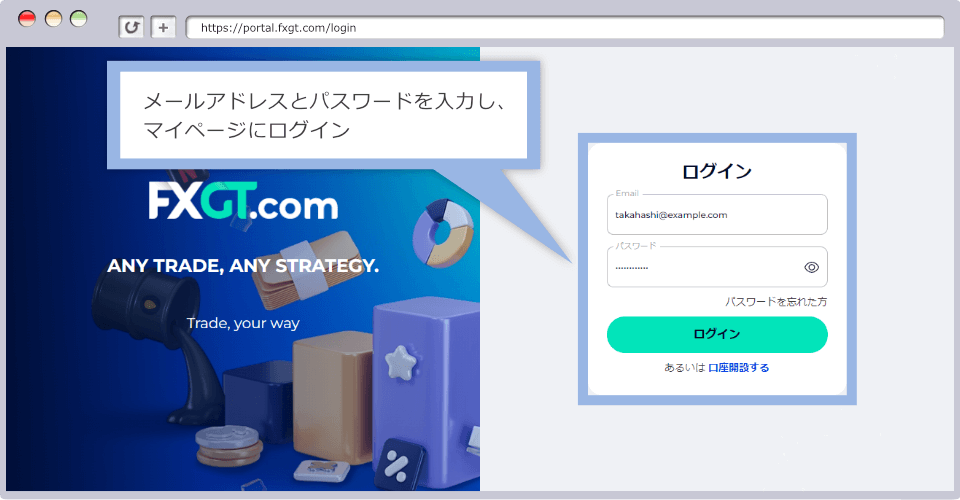
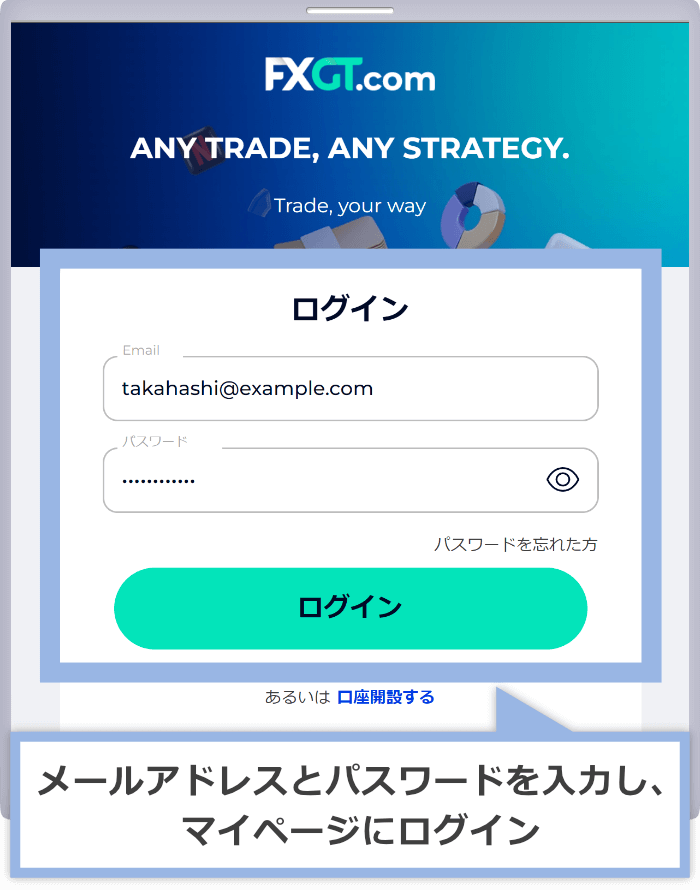
マイページのメニューから「入金」をクリックします。
マイページにて「入金」をタップします。
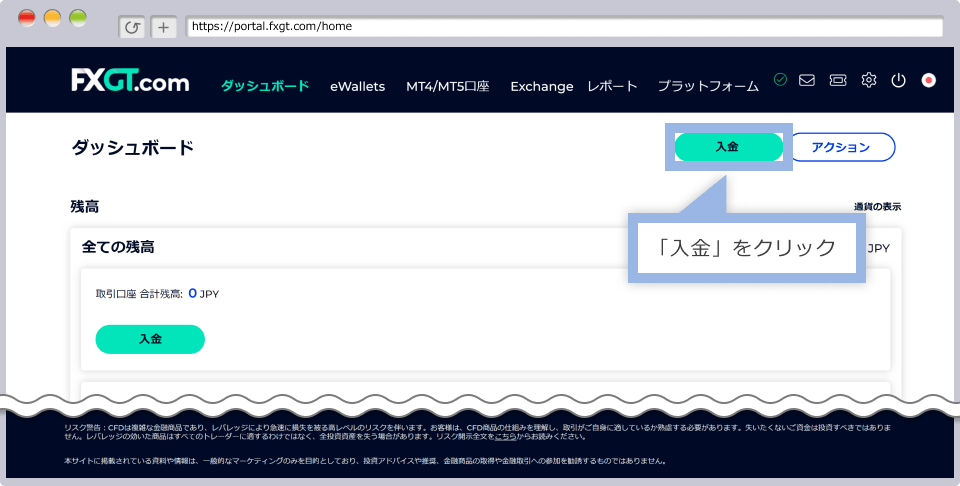
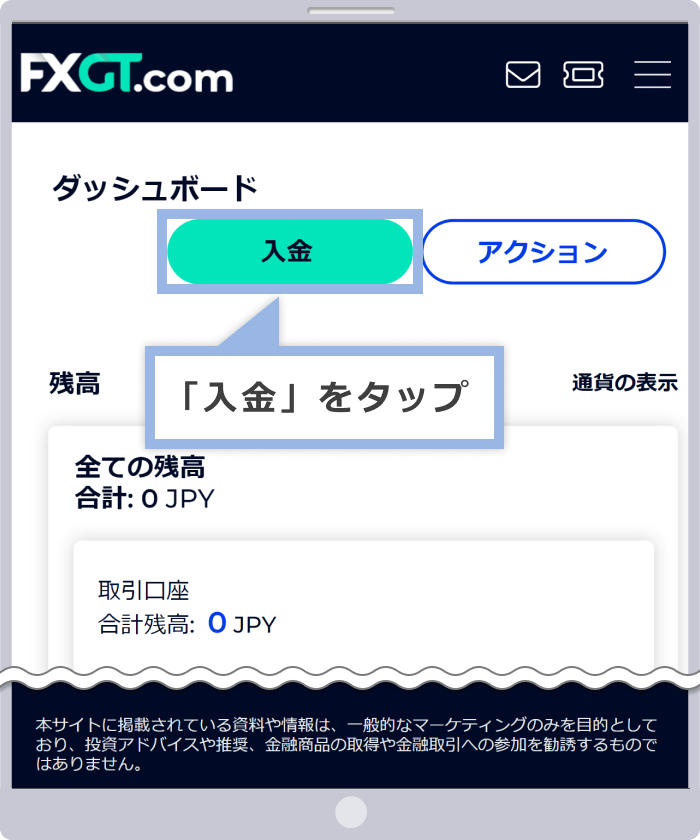
入金する取引口座を選択し、入金方法に「Bitwallet」を選択します。入金金額(数量)を入力後、「了解!」をクリックします。
入金する取引口座を選択し、入金方法に「Bitwallet」を選択します。入金金額(数量)を入力後、「了解!」をタップします。
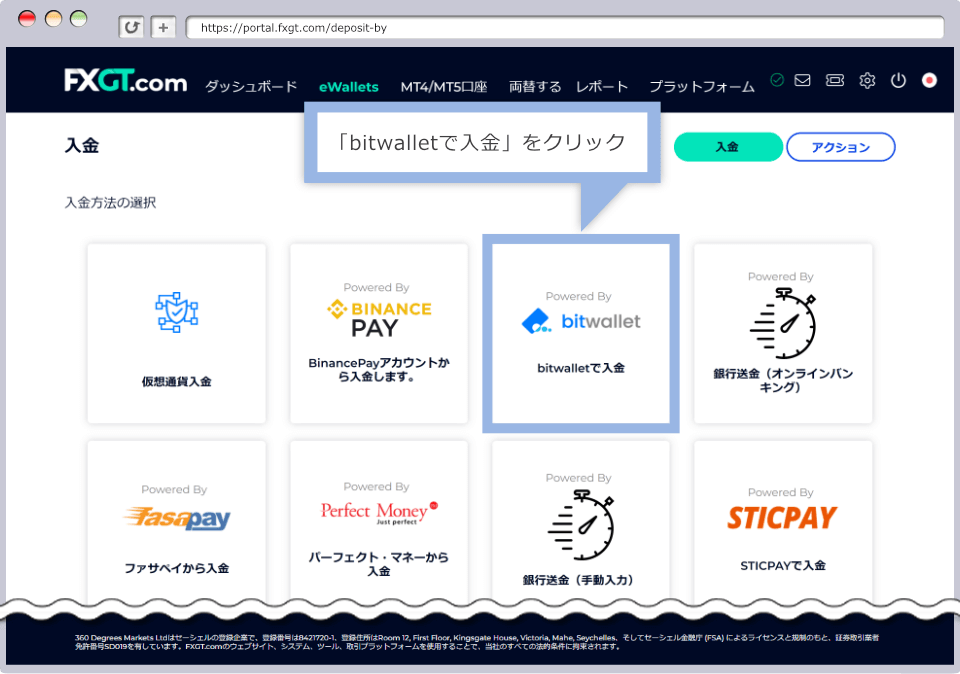
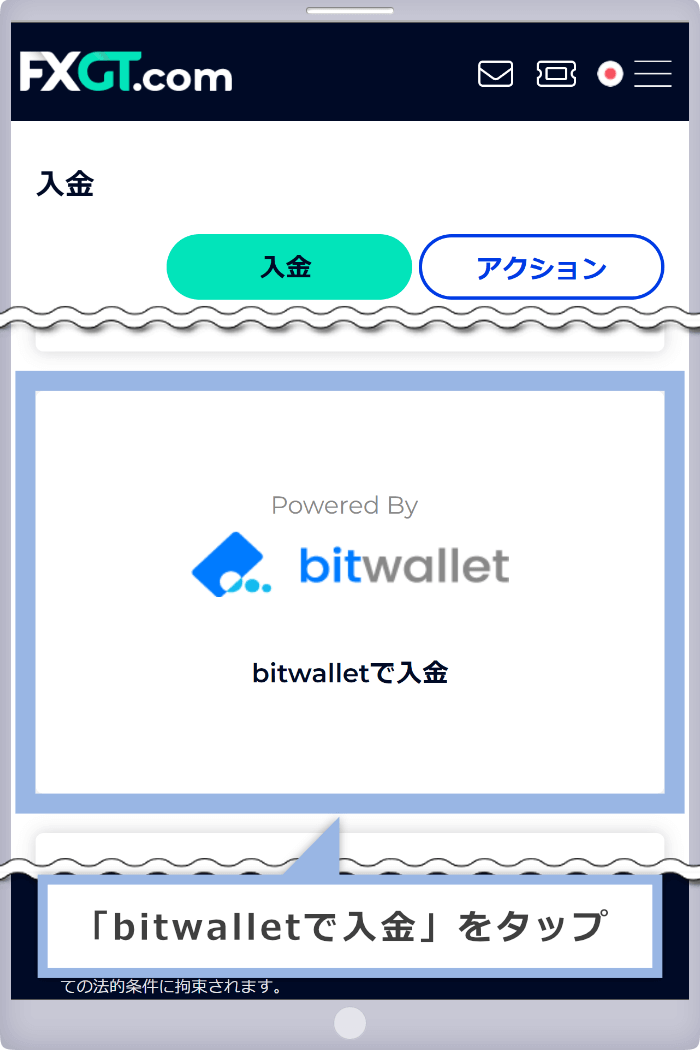
|
口座 |
任意の取引口座を選択 |
|
入金方法 |
例:Bitwallet |
|
入金金額(数量) |
例:10000 |
①口座は、入金を行う取引口座を選択します。
②入金方法は、「Bitwallet」を選択します。
③入金金額(数量)は、ご希望の入金金額をご入力ください。最小入金額は1,000JPY(10USD、10EUR)で、1回あたりの入金限度額(上限)はございません。
「bitwallet(ビットウォレット)の登録メールアドレス」を入力後、チェックボックスに✓を入れて、「進める」をクリックします。
「bitwallet(ビットウォレット)の登録メールアドレス」を入力後、チェックボックスに✓を入れて、「進める」をタップします。
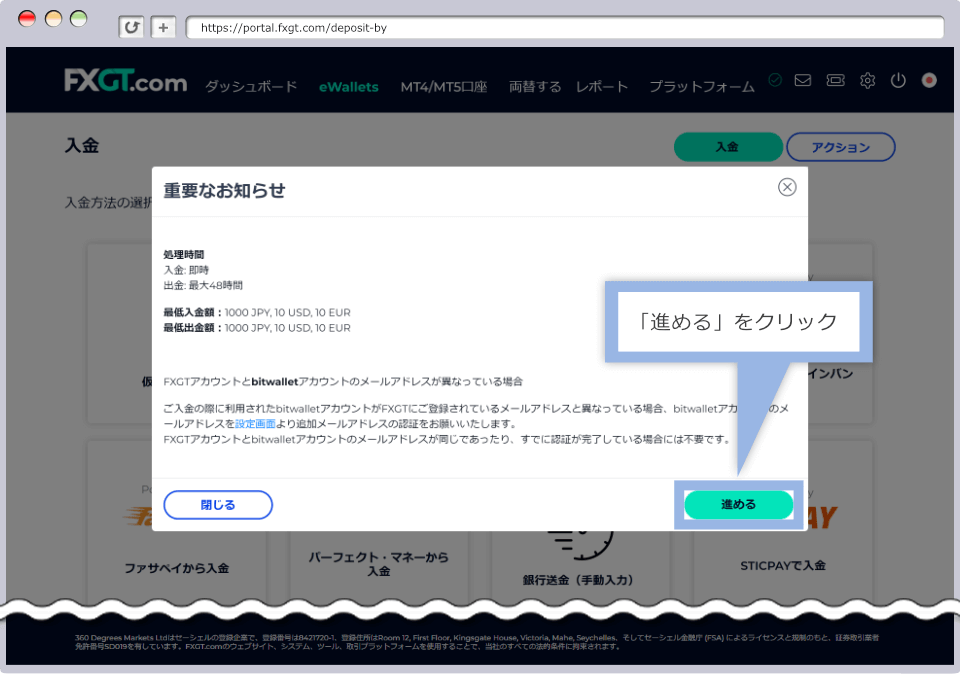
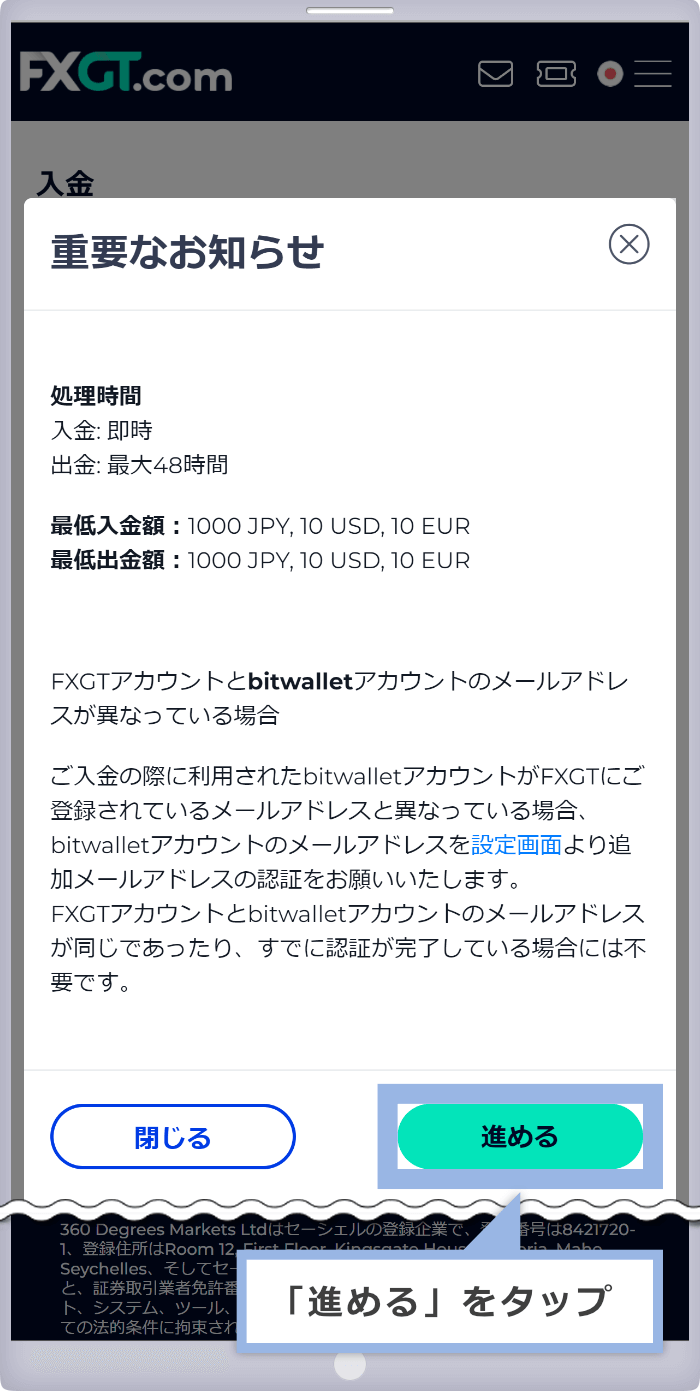
bitwallet(ビットウォレット)のログイン画面に遷移します。メールアドレスがbitwalletの登録アドレスと一致していることを確認して、bitwalletの「パスワード」を入力してください。「私はロボットではありません」にチェックを入れ、「ログイン」をクリックします。
bitwallet(ビットウォレット)のログイン画面に遷移します。メールアドレスがbitwalletの登録アドレスと一致していることを確認して、bitwalletの「パスワード」を入力してください。「私はロボットではありません」にチェックを入れ、「ログイン」をタップします。
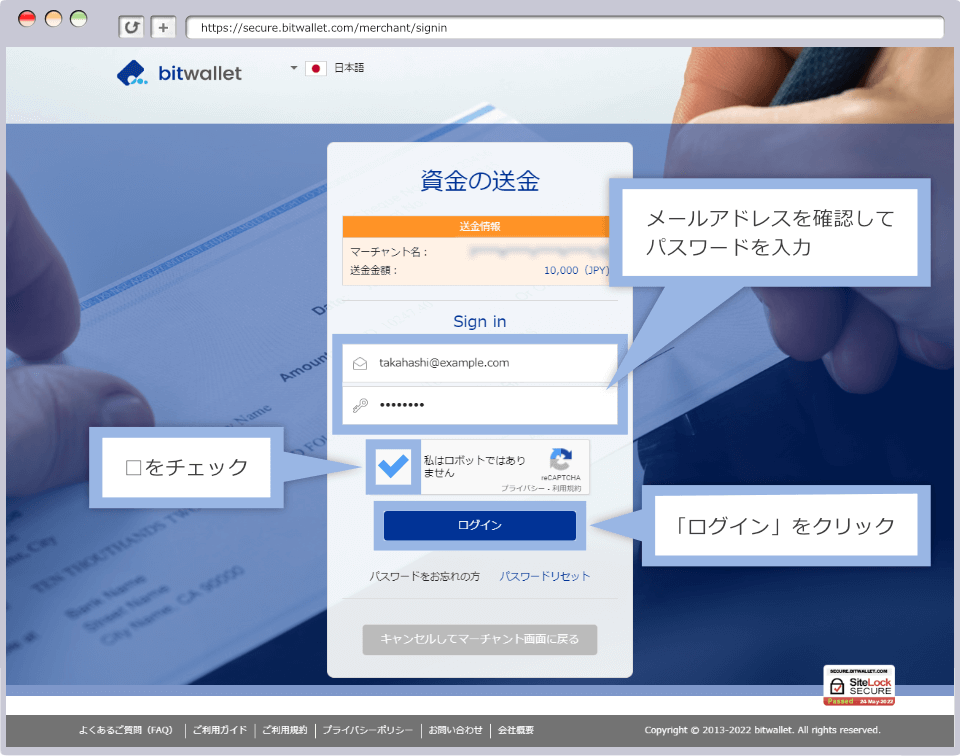
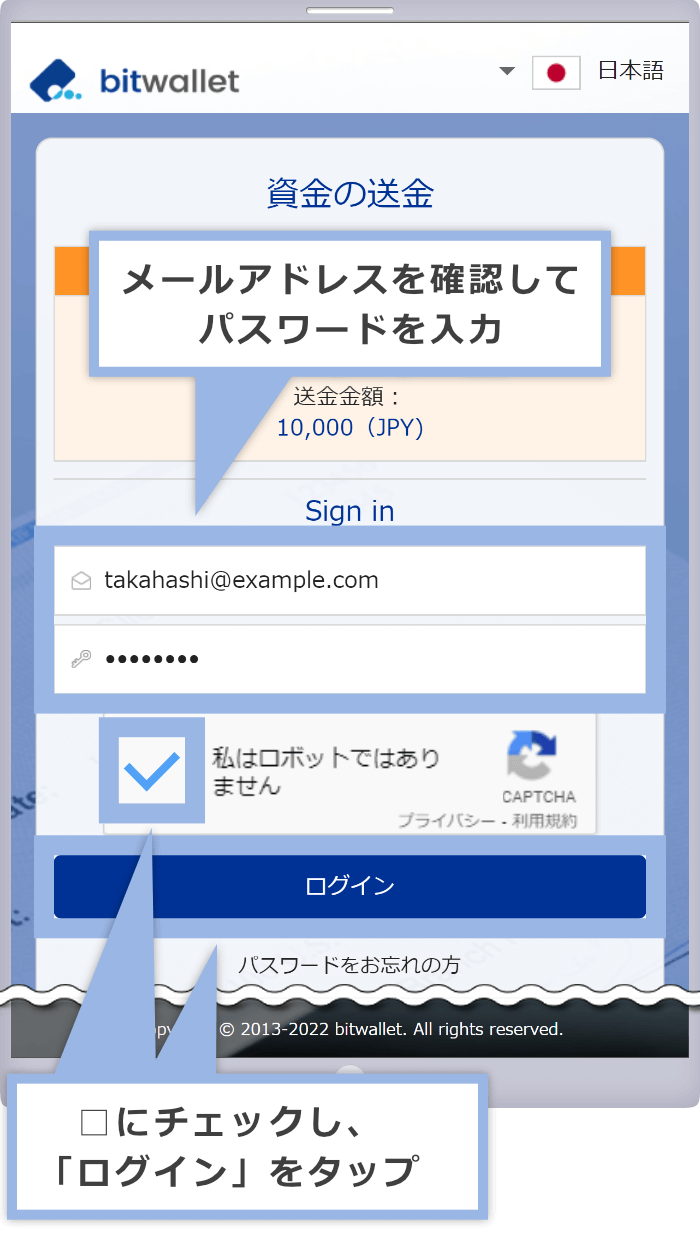
bitwallet(ビットウォレット)の決済情報を確認し、「決済する」をクリックします。
bitwallet(ビットウォレット)の決済情報を確認し、「決済する」をタップします。
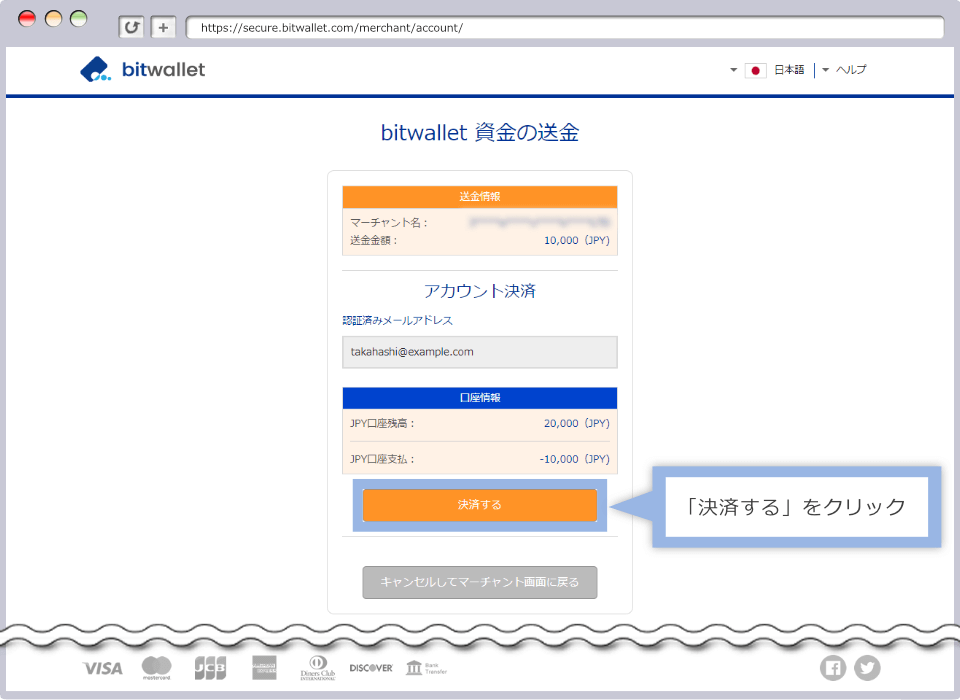
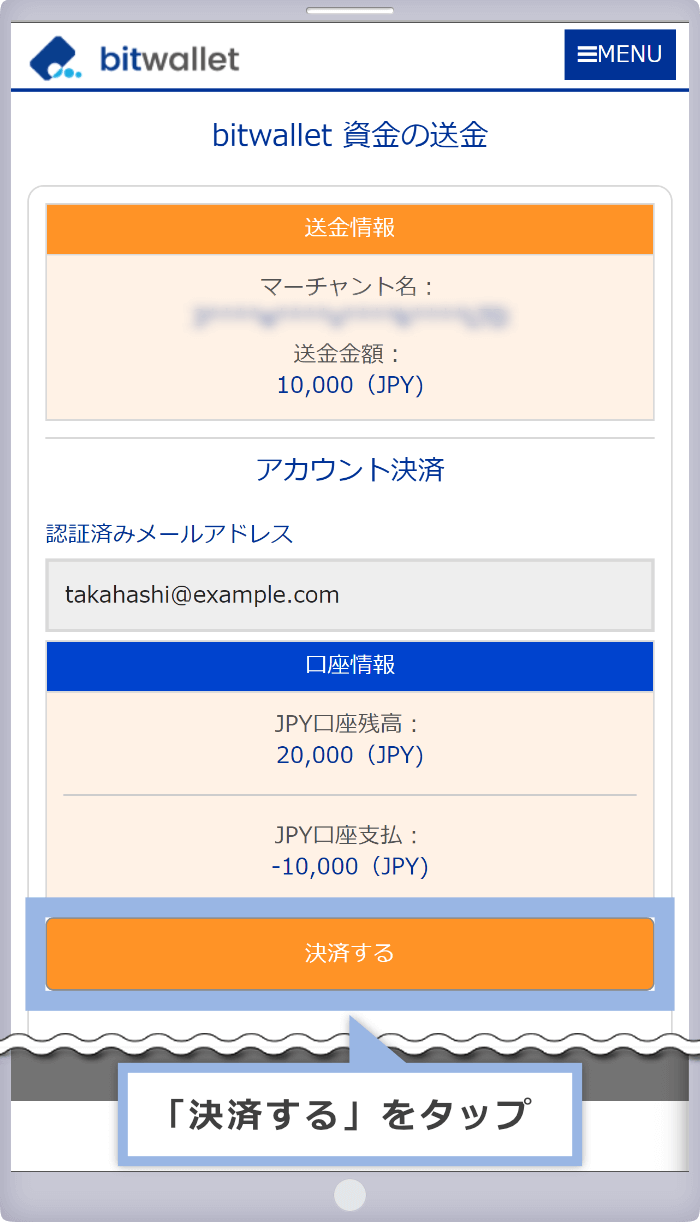
bitwallet(ビットウォレット)で2段階認証を設定している場合、決済手続きの際に2段階認証コードの入力画面が表示されます。2段階認証コードを入力して、「決済する」をクリックしてください。
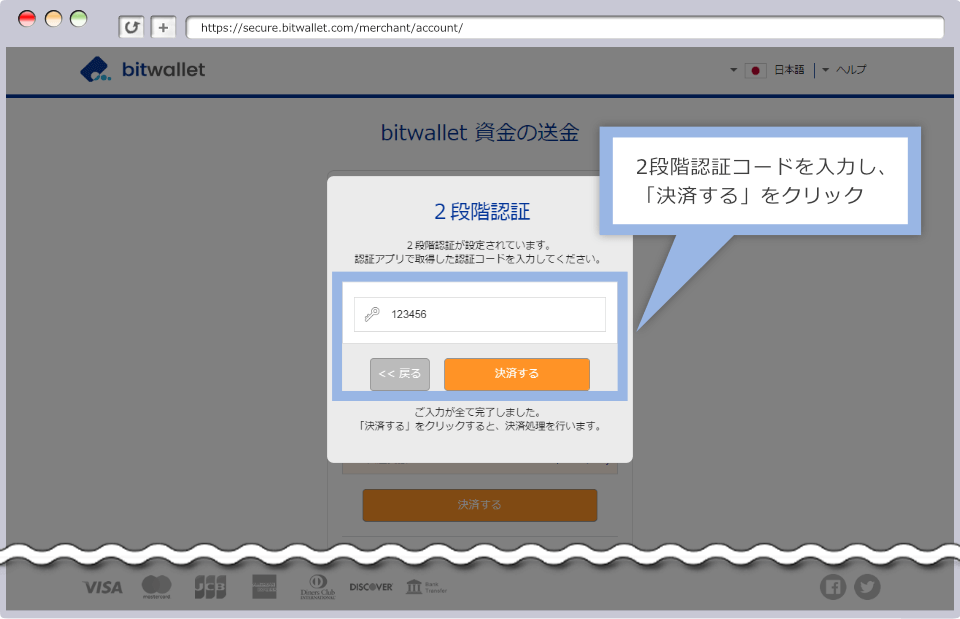
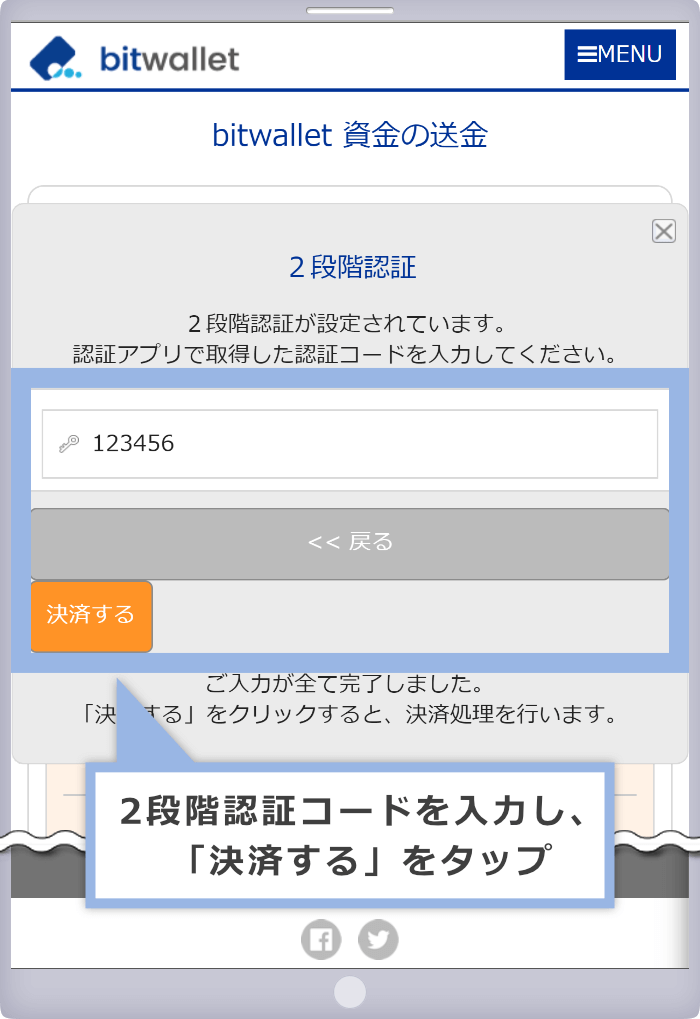
bitwalletの2段階認証を設定・確認するには、bitwalletにログインして、「ご登録情報・設定」ページの「セキュリティ情報」タブから「2段階認証の設定」の「変更」をクリックします。
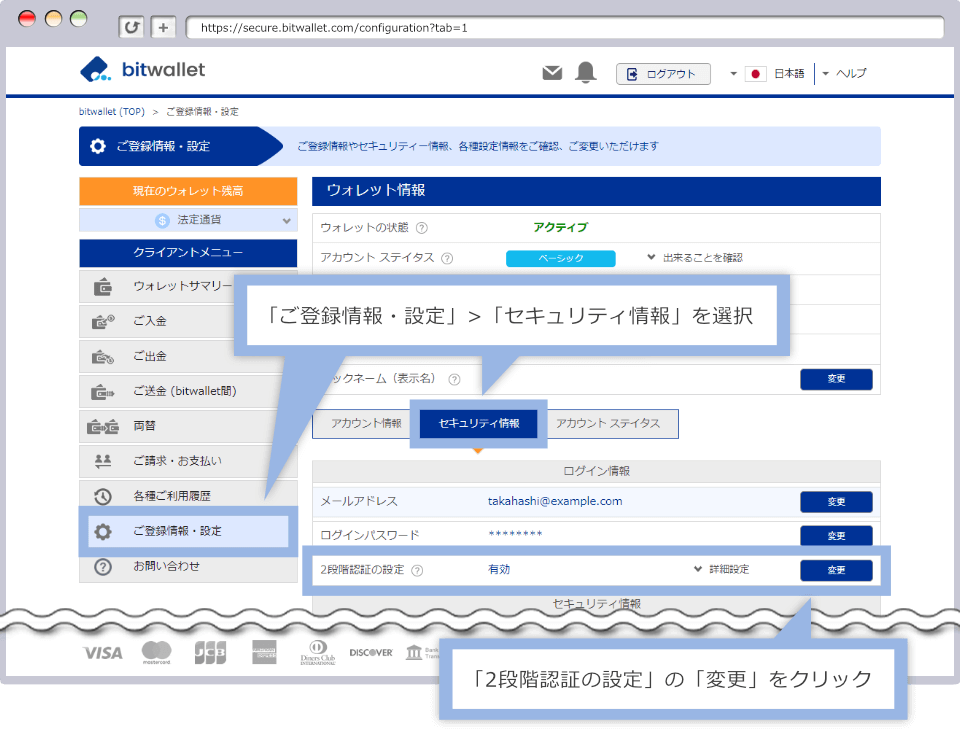
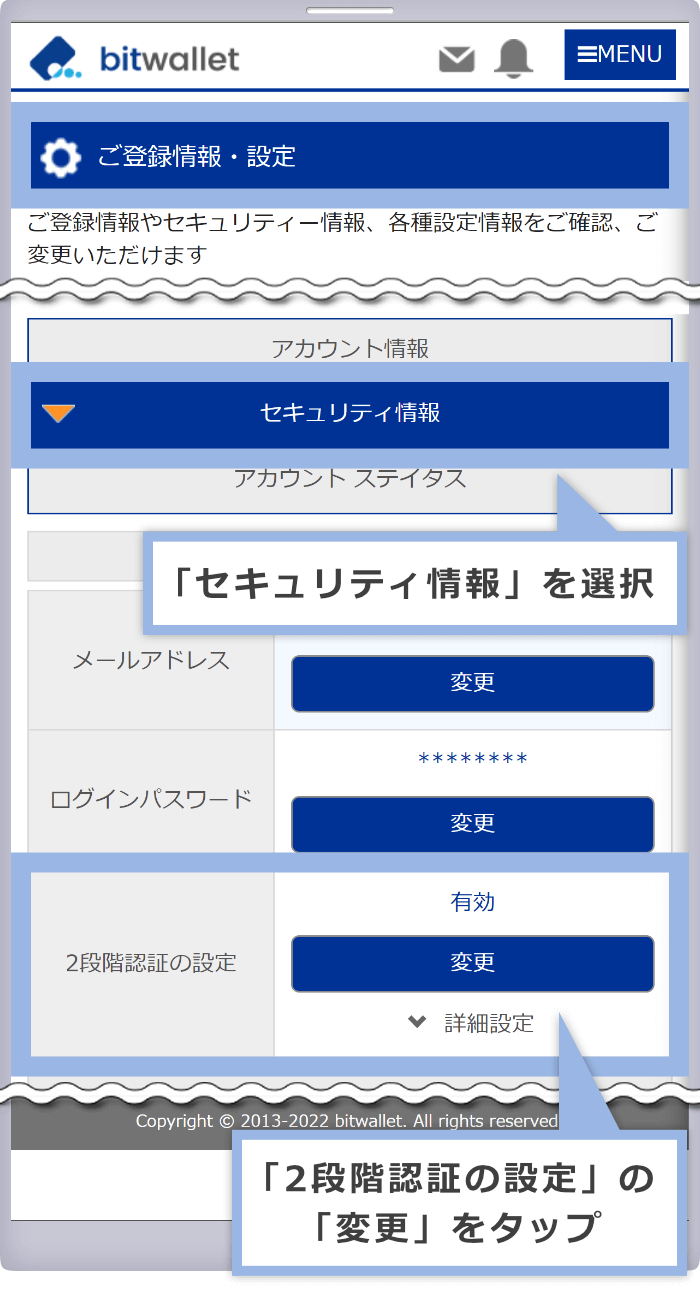
bitwallet(ビットウォレット)で2段階認証を設定している場合、決済手続きの際に2段階認証コードの入力画面が表示されます。2段階認証コードを入力して、「決済する」をタップしてください。
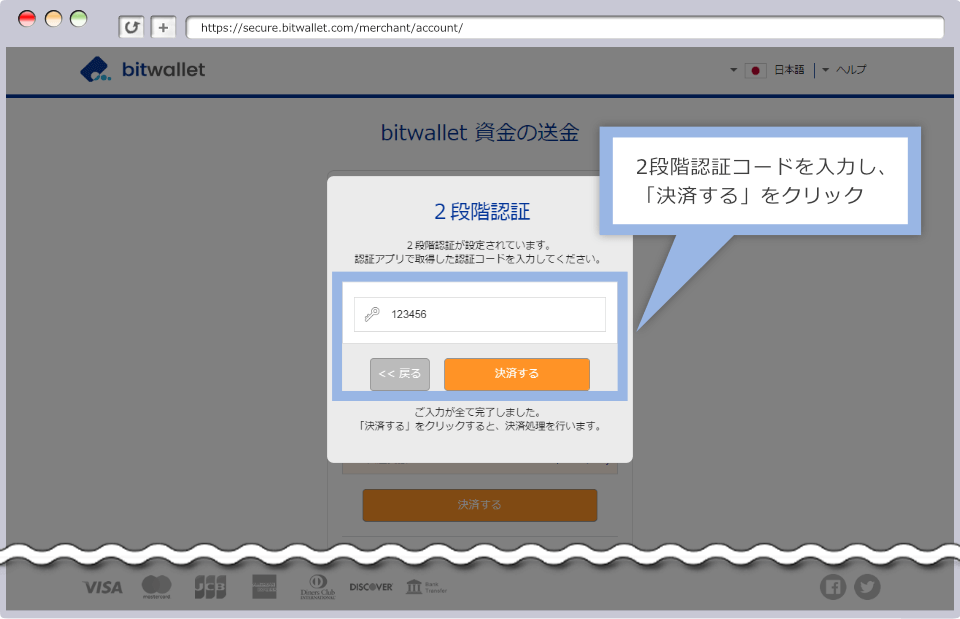
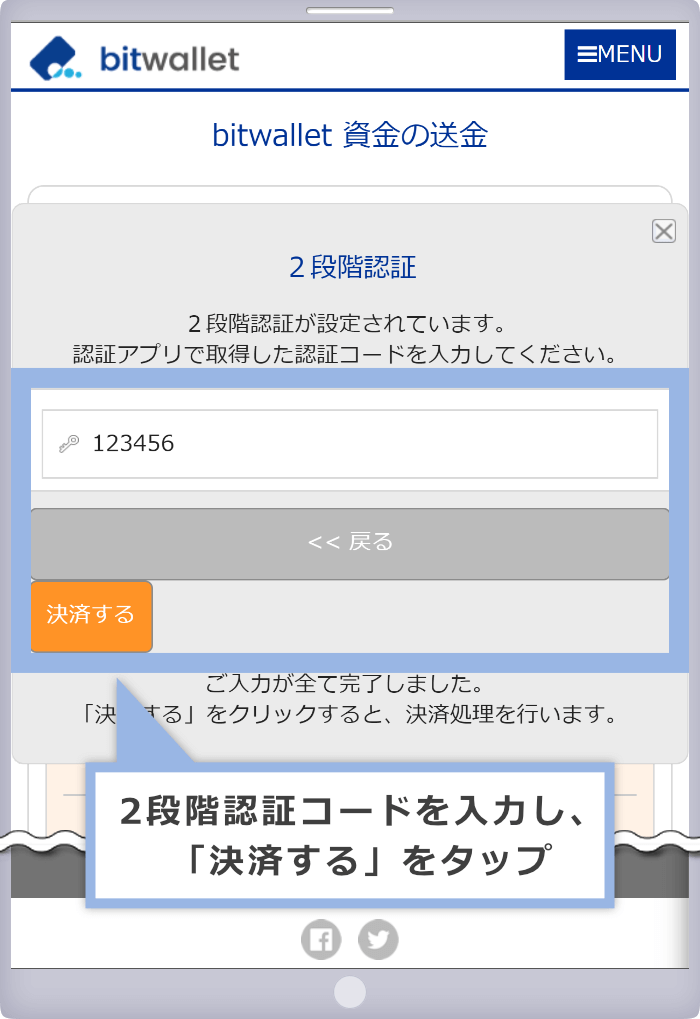
bitwalletの2段階認証を設定・確認するには、bitwalletにログインして、「ご登録情報・設定」ページの「セキュリティ情報」タブから「2段階認証の設定」の「変更」をタップします。
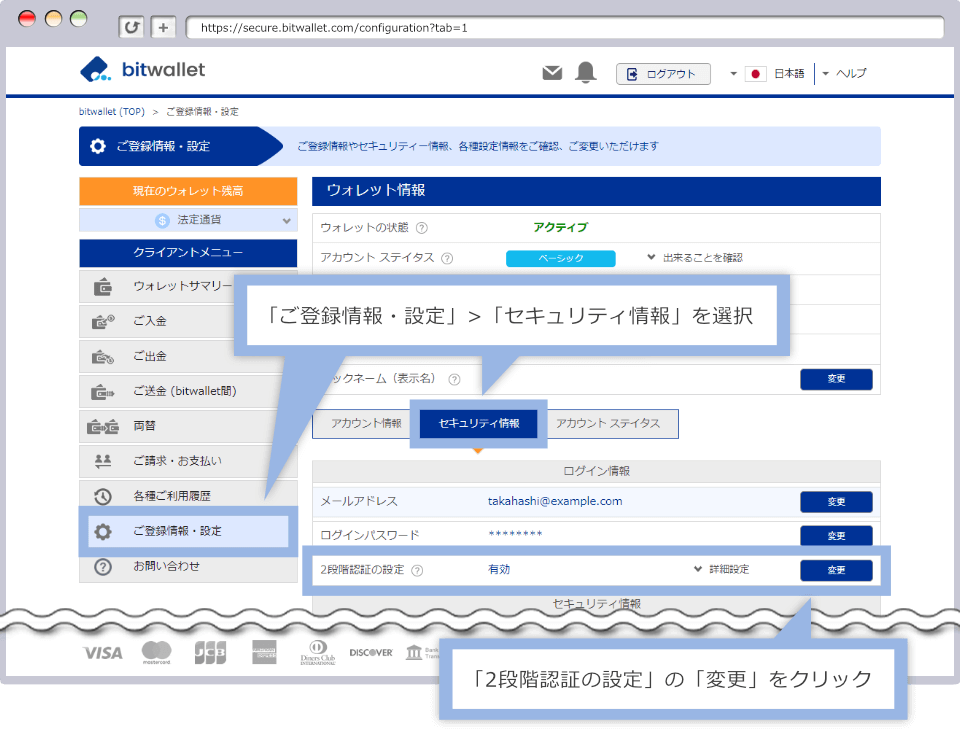
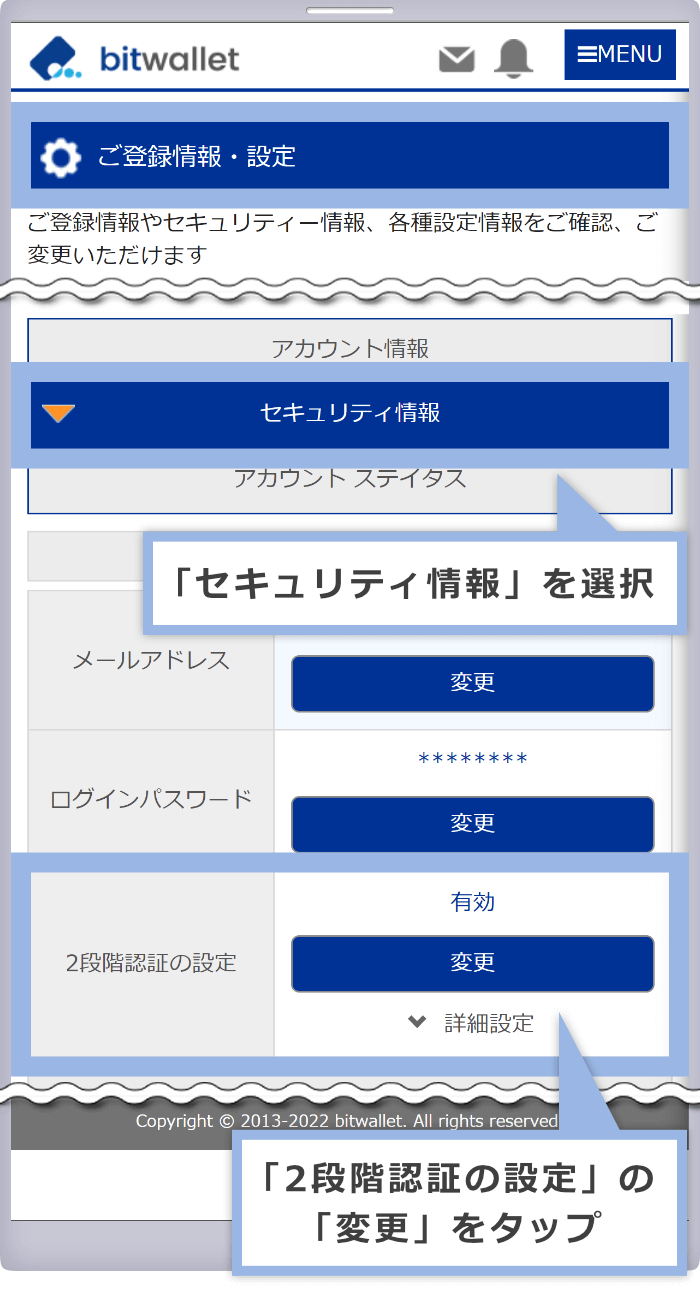
bitwallet(ビットウォレット)からFXGTへの入金が完了すると、「bitwallet 資金の送金」画面が表示されます。「マーチャント画面に戻る」をクリックしてください。
bitwallet(ビットウォレット)からFXGTへの入金が完了すると、「bitwallet 資金の送金」画面が表示されます。「マーチャント画面に戻る」をタップしてください。
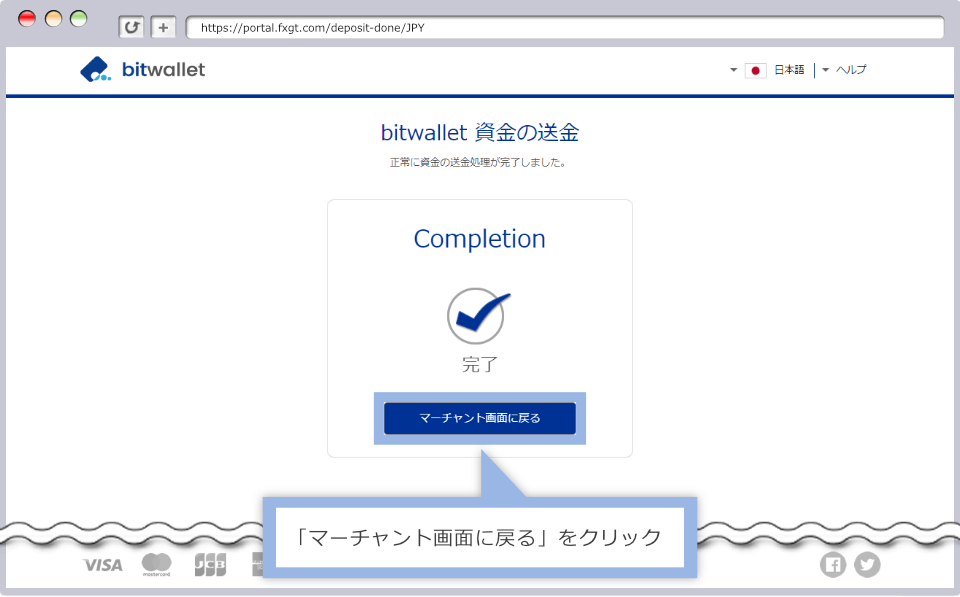
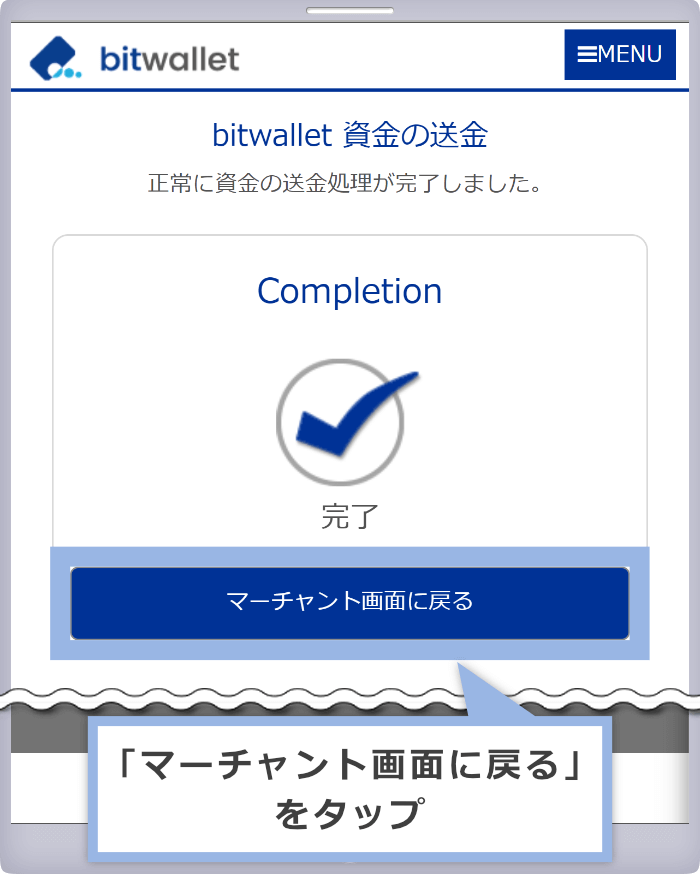
FXGTのマイページ「入金」画面に遷移し、入金手続きが完了した旨のメッセージが表示されます。
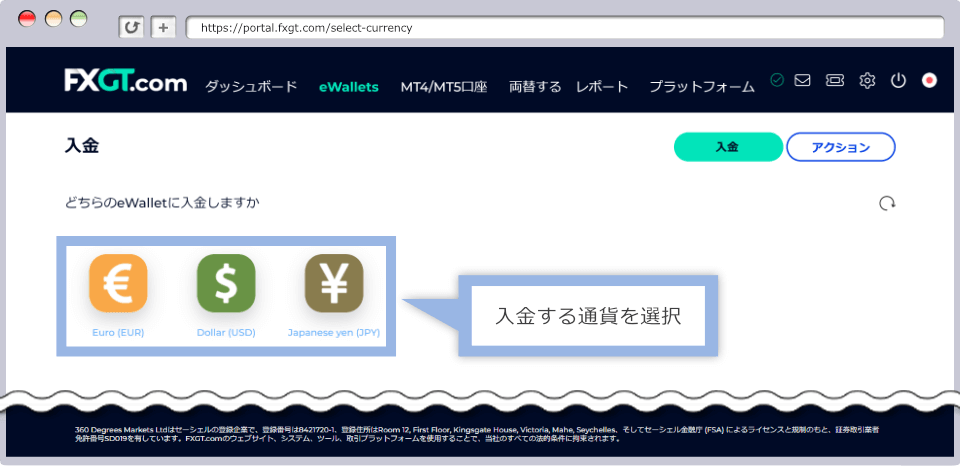
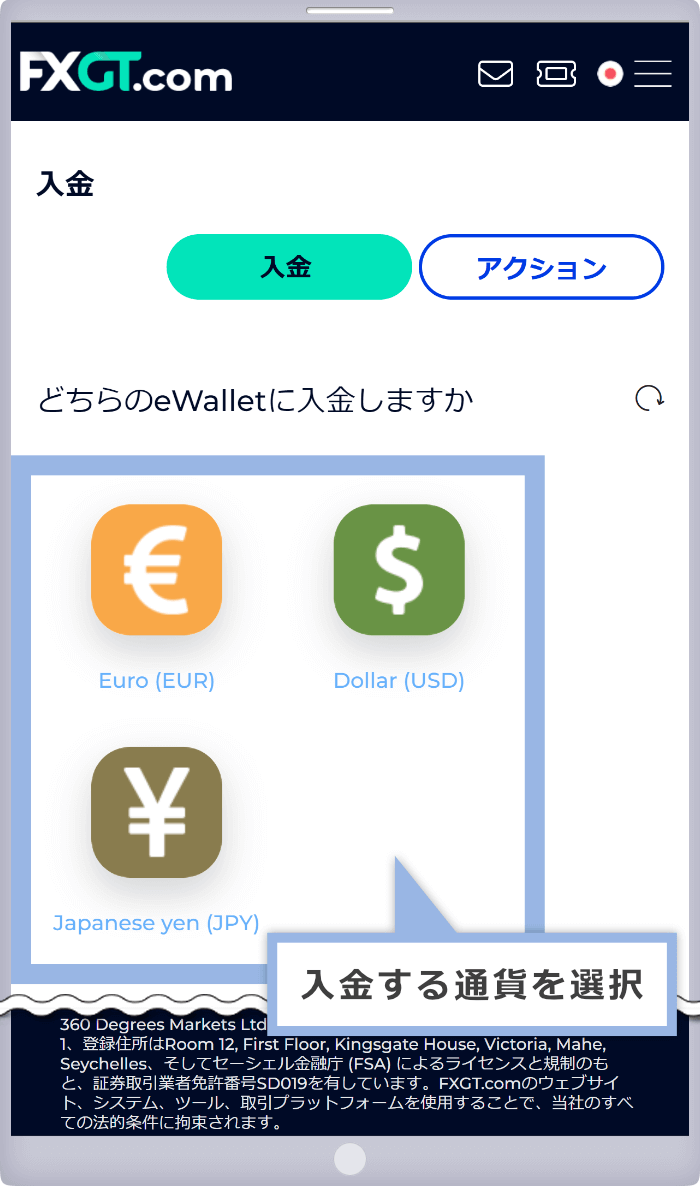
bitwallet(ビットウォレット)からの入金が決済されますと、FXGTより「入金を承りました」という件名のメールが、bitwalletからは「○○による入金完了」という件名のメールがそれぞれ送信されます。
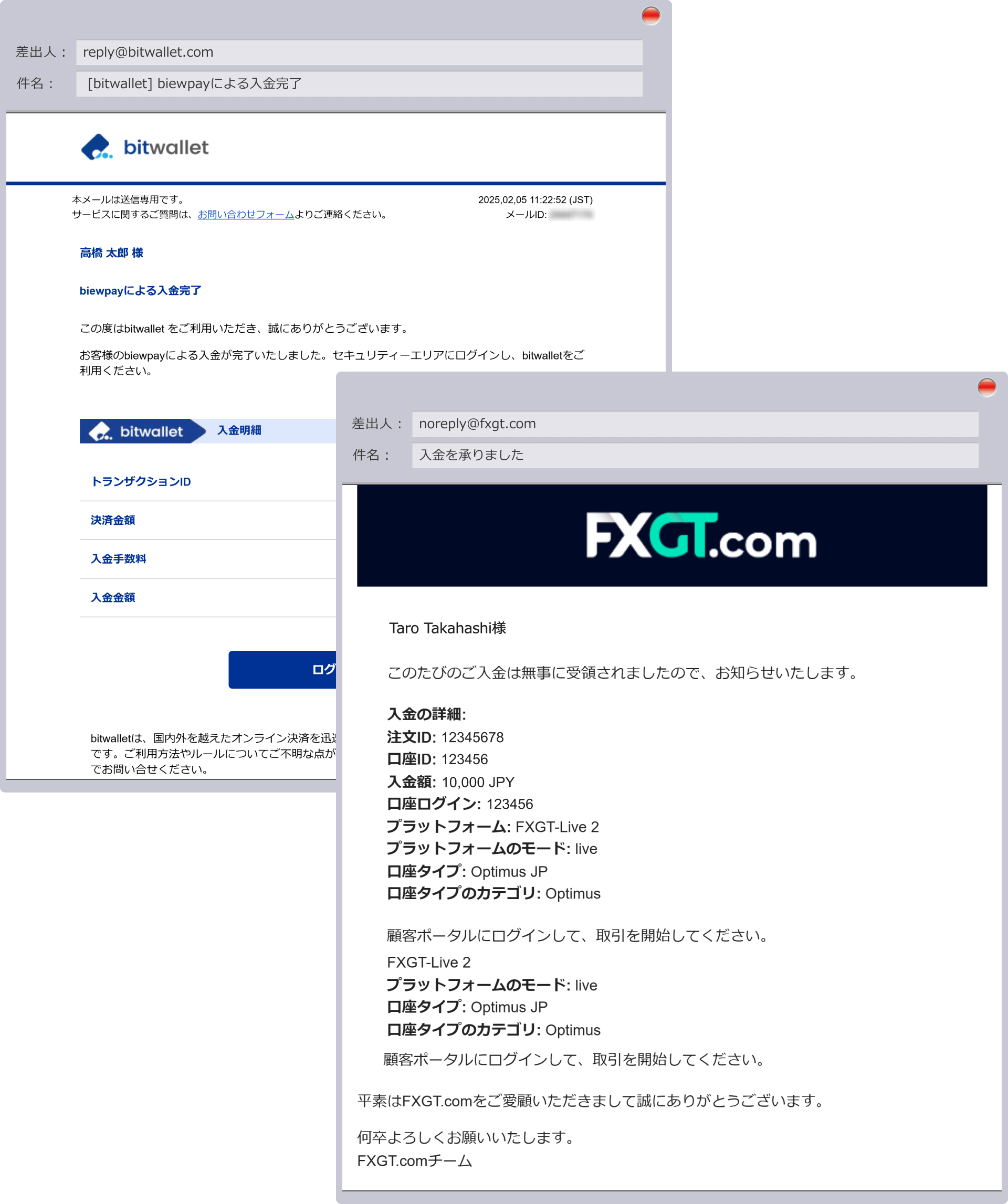
取引口座に資金反映が完了した後、FXGTのご登録メールアドレス宛に「バーチャルウォレット認証手続きのお願い」という件名のメールが送付されます。通知内容に従って、bitwalletアカウントの認証をご提出期限までに完了させてください。
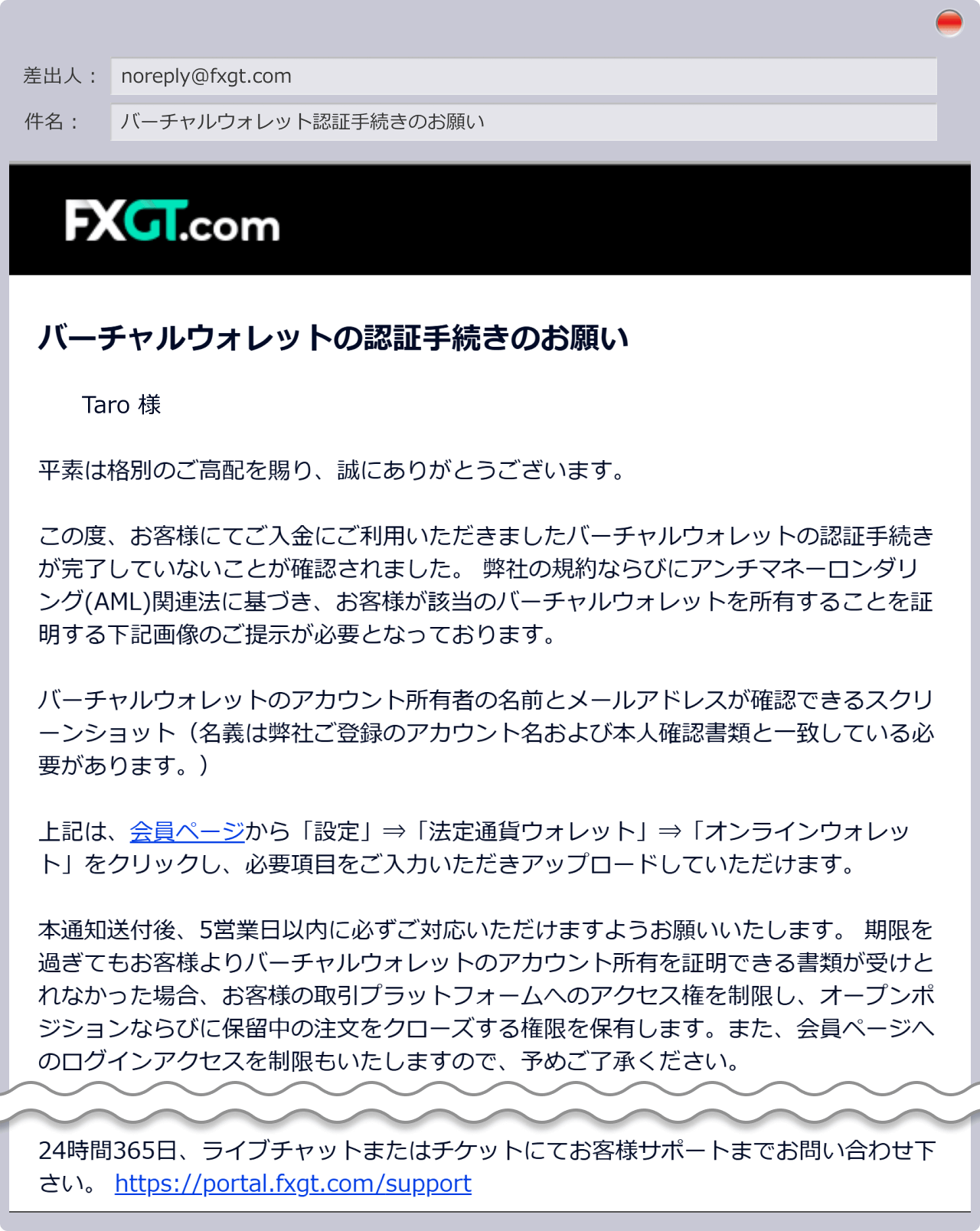
FXGTで初めてbitwallet(ビットウォレット)を利用して入金を行う際は、bitwalletアカウントの認証手続き(所有権証明)を完了する必要があります。マイページ右上の「人」アイコンをクリックし、支払口座>バーチャルウォレットの順に選択します。バーチャルウォレットのbitwalletに「!」マークが表示され、ステータスが「未確認」になっている場合は、「認証に進む」をクリックして、bitwalletの所有権証明手続きを行ってください。
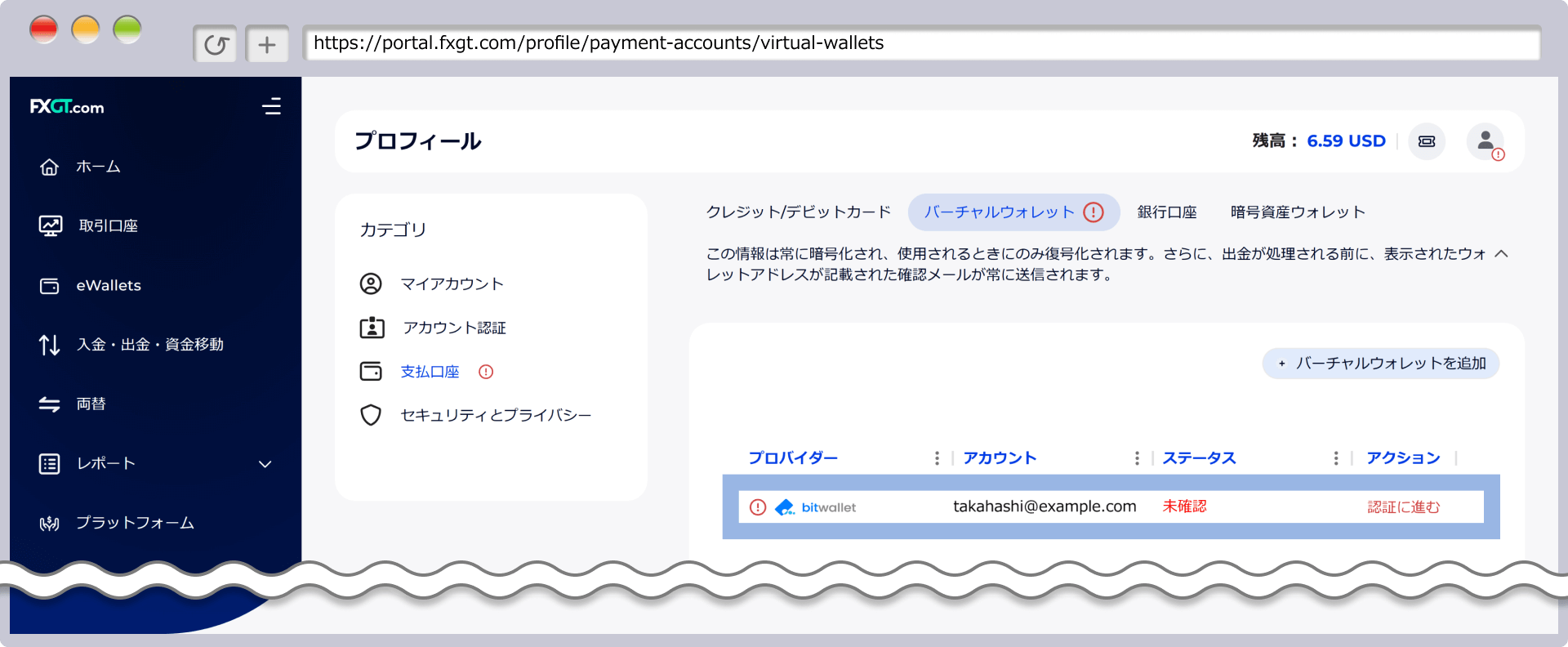
FXGTで初めてbitwallet(ビットウォレット)を利用して入金を行う際は、bitwalletアカウントの認証手続き(所有権証明)を完了する必要があります。マイページ右上の「人」アイコンをタップし、支払口座>バーチャルウォレットの順に選択します。バーチャルウォレットのbitwalletに「!」マークが表示され、ステータスが「未確認」になっている場合は、「認証に進む」をタップして、bitwalletの所有権証明手続きを行ってください。